Περιβάλλουμε ψηφιακά προϊόντα στην καθημερινή μας ζωή. Μεταξύ αυτών, τα έξυπνα τηλέφωνα και οι υπολογιστές παίζουν τον πιο σημαντικό ρόλο.
Οι άνθρωποι σώζουν συνειδητά τις αναμνήσεις τους, γράφοντας ένα ημερολόγιο ή κάνοντας μια ηχογράφηση μέσω μιας συσκευής εγγραφής.
Ανεξάρτητα από το είδος των αναμνήσεων, είναι πολύτιμες για εμάς. Με την ανάπτυξη smartphone και φωτογραφικών μηχανών, είμαστε σε θέση να αποθηκεύσουμε τις αναμνήσεις ως εικόνες ή βίντεο. Και τώρα θέλουμε επίσης να τα μοιραζόμαστε με άλλους, κάνοντας μια παρουσίαση DVD θα μπορούσε να είναι μια καλή επιλογή. Με την προβολή διαφανειών DVD, μπορείτε να μοιραστείτε απευθείας τις φωτογραφίες σε άλλους, απλώς να τους δώσετε το DVD, χωρίς να έχετε πρόσβαση στο Διαδίκτυο.
Όταν πρόκειται για κοινή χρήση, το "πώς θα μπορούσε να είναι πιο ελκυστικό" είναι το πιο ανησυχητικό ζήτημα για τους περισσότερους ανθρώπους. Εδώ θα σας δείξουμε πώς να το κάνετε δημιουργήστε μια παρουσίαση φωτογραφιών DVD σε υπολογιστή με Windows ή Mac.
Θα χωρίσουμε το άρθρο μας σε 2 μέρη, το ένα για χρήστες Windows, το άλλο για χρήστες Mac. Και στα δύο μέρη θα σας δείξουμε πώς να φτιάξετε μια παρουσίαση DVD με λεπτομερή βήματα.

Aiseesoft Δημιουργός διαφανειών είναι δωρεάν και εύχρηστο λογισμικό. Σας επιτρέπει να δημιουργήσετε μια παρουσίαση φωτογραφιών. Υποστηρίζει σχεδόν όλες τις μορφές εικόνας όπως JPG, JPEG, PNG κ.λπ. Παρέχει διάφορα θέματα για εσάς. Μπορείτε να επιλέξετε ένα από αυτά για να δημιουργήσετε την παρουσίαση φωτογραφιών σας.
Βήμα 1 Εκκινήστε το Aiseesoft Slideshow Creator στον υπολογιστή σας.
Βήμα 2 Κάντε κλικ στο "Προσθήκη φωτογραφιών και βίντεο" για να προσθέσετε τα τοπικά αρχεία πολυμέσων ή απλά σύρετέ τα σε αυτό το παράθυρο.

Βήμα 3 Επιλέξτε το θέμα
Σε αυτό το παράθυρο, θα δείτε τα έτοιμα θέματα, όπως Fashion, Happy, Sport κ.λπ. Μπορείτε να επιλέξετε ένα από αυτά. Εναλλακτικά, μπορείτε να προσαρμόσετε το θέμα προσθέτοντας το κείμενο, τη μετάβαση, τα φίλτρα και τα στοιχεία.

Βήμα 4 Επιλέξτε ένα βίντεο ή μια φωτογραφία και κάντε κλικ στο εικονίδιο επεξεργασίας για περιστροφή, περικοπή, προσαρμογή των εφέ για απόχρωση, κορεσμός, απόχρωση και φωτεινότητα και άλλα.

Βήμα 5 Τώρα βρισκόμαστε στο παράθυρο "Προσθήκη μουσικής φόντου". Μπορείτε να κάνετε κλικ στην αναπτυσσόμενη επιλογή για να φορτώσετε τη δική σας μουσική.

Βήμα 6 Κάντε κλικ στο κουμπί "Εξαγωγή", μπορείτε να επιλέξετε τη μορφή εξόδου της παρουσίασης. Υπάρχουν πολλές δημοφιλείς μορφές βίντεο εδώ, μεταξύ των MP4, AVI, MKV, MOV κ.λπ.
Μπορείτε να μετονομάσετε το όνομα της παρουσίασης και να επιλέξετε μια τοποθεσία για να την αποθηκεύσετε.
Σας επιτρέπει επίσης να αλλάξετε την ανάλυση και την ποιότητα της παρουσίασης, απλά κάντε κλικ στο εικονίδιο με το γρανάζι.
Αφού ρυθμιστούν όλα, κάντε κλικ στο "Μετατροπή" για να δημιουργήσετε την προβολή διαφανειών σας.

Εδώ είναι το βίντεο σχετικά με τη δημιουργία slideshows για εσάς. Κάντε κλικ για να το ελέγξετε.


Τώρα θα σας δείξουμε πώς να το εγγράψετε σε δίσκο DVD. Εδώ προτείνουμε ένα χρήσιμο εργαλείο δημιουργίας DVD - Aiseesoft DVD Creator.
Το Aiseesoft DVD Creator είναι ένα επαγγελματικό λογισμικό που σας επιτρέπει να εγγράψετε βίντεο και ήχους σε δίσκους DVD. Παρέχει επίσης ισχυρές δυνατότητες επεξεργασίας για εσάς. Με το DVD Creator, μπορείτε να εγγράψετε την παρουσίαση σε δίσκο DVD υψηλής ποιότητας.
Βήμα 1 Ξεκινήστε το Aiseesoft DVD Creator Στον υπολογιστή σας.
Εάν το έχετε αγοράσει στο παρελθόν, απλώς καταχωρίστε το με τη διεύθυνση email σας και τον κωδικό εγγραφής που λάβατε.
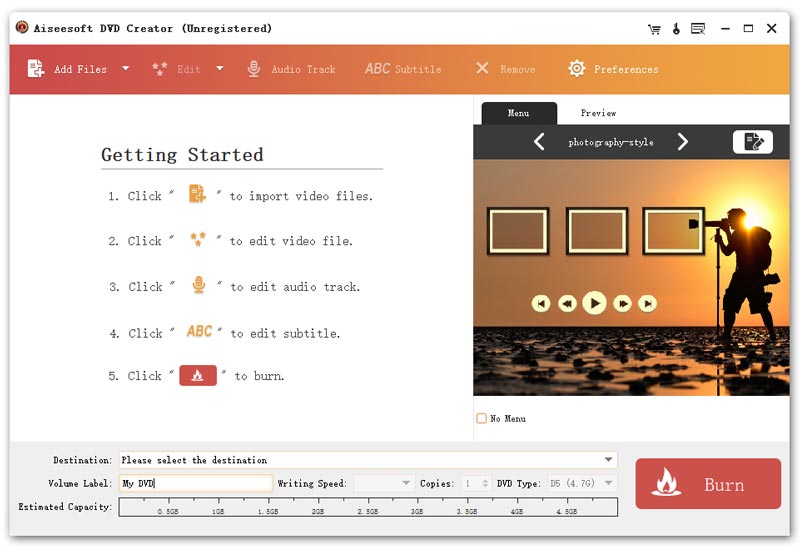
Βήμα 2 Συνδέστε τη μονάδα DVD στον υπολογιστή και τοποθετήστε έναν κενό δίσκο DVD στη μονάδα.
Βήμα 3 Κάντε κλικ στην επιλογή "Προσθήκη αρχείων" για να φορτώσετε την προβολή διαφανειών σας.
Σε αυτό το παράθυρο, μπορείτε να κάνετε προεπισκόπηση της προβολής διαφανειών σας κάνοντας κλικ στην "Προεπισκόπηση" στα δεξιά. Μπορείτε να κάνετε κλικ στο "Μενού" μαζί με το "Προεπισκόπηση" και, στη συνέχεια, να κάνετε κλικ στο "Επεξεργασία μενού" για να προσθέσετε μουσική υπόκρουση, εικόνα φόντου και να επιλέξετε το άνοιγμα της ταινίας που θέλετε.
Για να λάβετε τη δυνατότητα περαιτέρω επεξεργασίας, μπορείτε να επιλέξετε την προβολή διαφανειών και, στη συνέχεια, να κάνετε κλικ στο "Επεξεργασία" δίπλα στο "Προσθήκη μύγας". Σε αυτό το παράθυρο Επεξεργασία, μπορείτε να αλλάξετε το αποτέλεσμα της παρουσίασης και να περικόψετε, να περικόψετε την παρουσίασή σας, μπορείτε επίσης να προσθέσετε υδατογράφημα στην παρουσίασή σας.
Κάνοντας κλικ στο "Audio Track" ή "ABC Subtitle", σας επιτρέπεται να προσθέσετε ήχο και υπότιτλους στο slideshow σας.
Κάντε κλικ στο "Προτιμήσεις", μπορείτε να αλλάξετε τις ρυθμίσεις εξόδου σας.
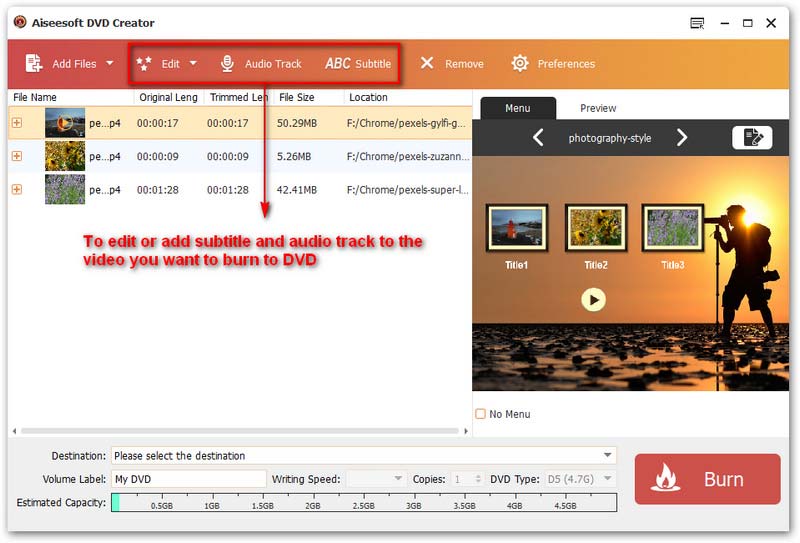
Βήμα 4 Κάντε κλικ στο εικονίδιο αδειοδότησης στο τέλος του πλαισίου "Προορισμός", επιλέξτε τον κενό δίσκο που έχετε εισαγάγει. Στη συνέχεια κάντε κλικ στο "Burn" και περιμένετε λεπτά μέχρι να τελειώσει.
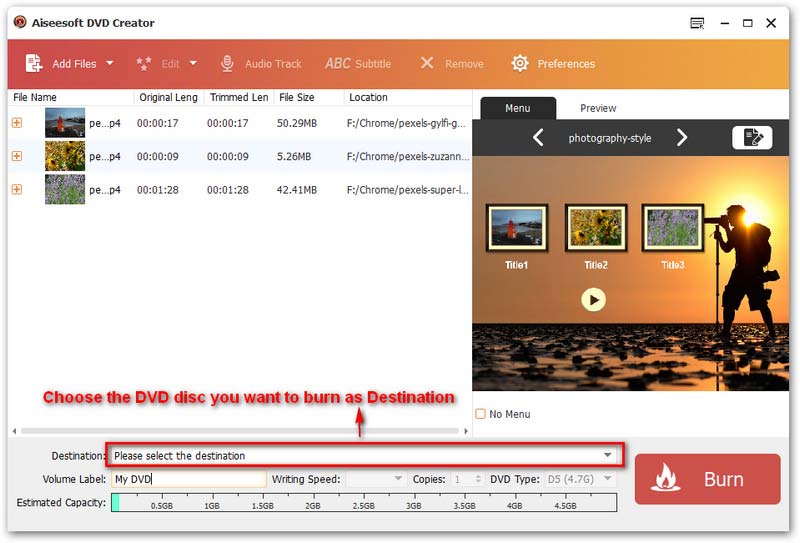
Δεν χρησιμοποιούν όλοι υπολογιστές Windows, επομένως παρέχουμε επίσης έναν τρόπο για τους χρήστες Mac. Απλώς μεταβείτε στο Μέρος 2 και θα ξέρετε πώς να κάνετε μια παρουσίαση φωτογραφιών DVD σε Mac.
Μπορεί να σας ενδιαφέρει: Πώς να δημιουργήσετε μια επαγγελματική παρουσίαση PDF
Η εφαρμογή Apple Photos σάς επιτρέπει να δημιουργήσετε μια παρουσίαση στο Mac σας.
Με αυτήν την ενσωματωμένη δυνατότητα, μπορείτε να προσθέσετε κείμενο, να επιλέξετε ένα θέμα, να προσθέσετε μουσική κ.λπ.
Αφού ολοκληρώσετε τη δημιουργία, μπορείτε να εξαγάγετε την προβολή διαφανειών στο Mac σας και να την εγγράψετε στο δίσκο DVD.
Βήμα 1 Ανοίξτε την εφαρμογή Φωτογραφίες στο Mac σας.
Βήμα 2 Επιλέξτε τις φωτογραφίες που θέλετε, κάντε κλικ στο εικονίδιο Συν στη γραμμή εργαλείων και, στη συνέχεια, επιλέξτε το Παρουσίαση στην αναπτυσσόμενη λίστα.
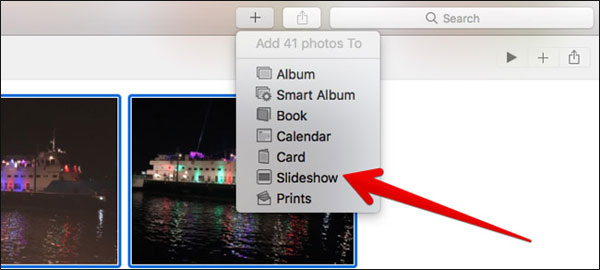
Βήμα 3 Θα υπάρχει ένα αναδυόμενο παράθυρο που σας επιτρέπει να ονομάσετε το slideshow σας. Αφού πληκτρολογήσετε το όνομα της παρουσίασης, κάντε κλικ στο "OK". Η παρουσίαση θα δημιουργηθεί αυτόματα.
Σε αυτό το παράθυρο, μπορείτε να αλλάξετε το θέμα, να προσθέσετε μουσική, να παίξετε την παρουσίαση και να κάνετε προεπισκόπηση των ρυθμίσεων παρουσίασης. Μπορείτε επίσης να ανοίξετε ένα άλλο έργο.
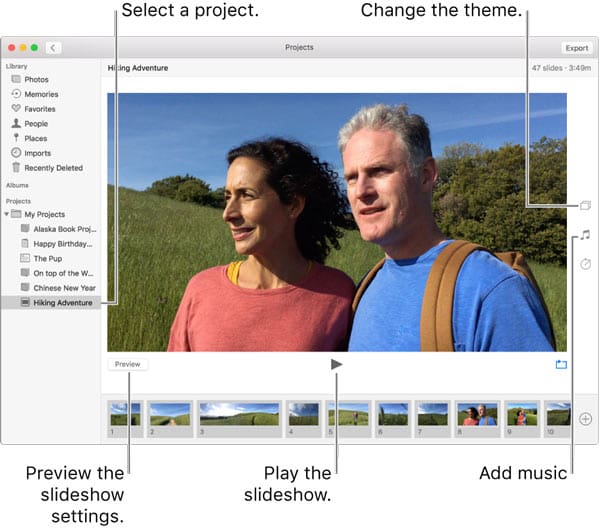
Βήμα 4 Αφού ολοκληρώσετε την επεξεργασία της προβολής διαφανειών, κάντε κλικ στο εικονίδιο "Εξαγωγή" στην επάνω δεξιά γωνία. Θα σας επιτραπεί να επιλέξετε τη θέση που θέλετε να αποθηκεύσετε την παρουσίαση.
Μπορείτε επίσης να επιλέξετε την κατάλληλη μορφή εξόδου της παρουσίασης. Στη συνέχεια, κάντε κλικ στο "Αποθήκευση".
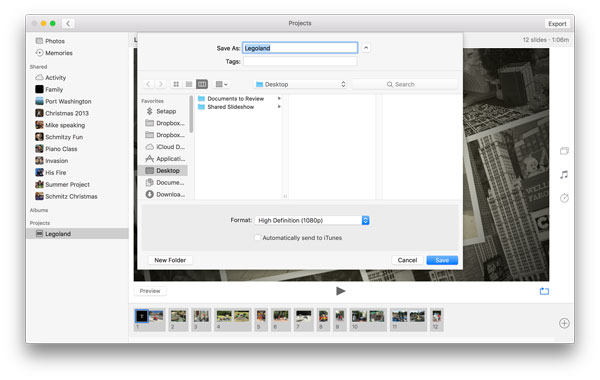
Το επόμενο βήμα είναι να εγγράψετε την παρουσίαση σε έναν κενό δίσκο DVD. Ας το κάνουμε.
Βήμα 1 Εκκινήστε το Aiseesoft DVD Creator στο Mac σας.
Βήμα 2 Συνδέστε τη μονάδα DVD στο Mac σας και, στη συνέχεια, τοποθετήστε έναν κενό δίσκο DVD στη μονάδα.

Βήμα 3 Κάντε κλικ στην επιλογή "Προσθήκη αρχείων" για να προσθέσετε την παρουσίαση.
Μπορείτε να κάνετε προεπισκόπηση της προβολής διαφανειών σας κάνοντας κλικ στο "Προεπισκόπηση" στο δεξί παράθυρο.
Μπορείτε να επεξεργαστείτε την προβολή διαφανειών, όπως να προσθέσετε μουσική υπόκρουση, να προσθέσετε εικόνα φόντου κ.λπ. κάνοντας κλικ στο "Μενού"> "Μενού επεξεργασίας".
Αφού επιλέξετε την προβολή διαφανειών, μπορείτε να κάνετε κλικ στο εικονίδιο "Επεξεργασία" δίπλα στο "Προσθήκη αρχείων" για περικοπή, περικοπή της παρουσίασης.
Κάνοντας κλικ στο "Κομμάτι ήχου" ή "Υπότιτλος", μπορείτε να προσθέσετε έναν ήχο ή υπότιτλο στην παρουσίαση.

Βήμα 4 Αφού ολοκληρώσετε τη ρύθμιση, επιλέξτε το δίσκο DVD ως προορισμό στο κάτω μέρος του παραθύρου. Κάντε κλικ στο "Burn" και περιμένετε για λίγα λεπτά.
Τώρα έχετε φτάσει στο κάτω μέρος του άρθρου μας. Ξέρετε πώς να κάνετε μια παρουσίαση φωτογραφιών σε υπολογιστή Mac ή Windows; Ελπίζω να απολαμβάνετε μια ελκυστική παρουσίαση μέσω αυτών των μεθόδων παραπάνω.